Google продолжает изменять свои приложения и сервисы, что иногда приводит к несогласованности в их экосистеме. После прекращения поддержки Google Hangouts, пользователям были предложены Google Meet и Google Chat. Из этих двух, Google Meet стал одним из самых популярных сервисов для видеоконференций, конкурируя с Microsoft Teams и Zoom. Однако, как и все другие приложения, Google Meet также сталкивается с определёнными проблемами, например, с неработающим микрофоном у некоторых пользователей Android и Windows.
Важно заметить, что проблема, особенно на Android, редко связана с пользователем, поэтому ожидаемое решение может зависеть от Google. Тем не менее, чтобы исключить все возможные ошибки на вашей стороне, мы составили список решений. Узнайте, что вам нужно сделать ниже.
Оглавление:
- Убедитесь, что ваш микрофон не отключен
- Проверьте разрешения Meet
- Очистите данные и кеш приложения
- Переустановите Google Meet
- Используйте Meet в браузере
Почему мой микрофон не работает в Google Meet?
Наиболее вероятная причина — временная проблема с серверами Google. Но иногда проблема может заключаться в некорректной работе приложения или недостатке разрешений.
1. Убедитесь, что ваш микрофон не отключен
Первое, что нужно сделать, это проверить, отключен ли ваш микрофон. Нажмите на значок микрофона, чтобы включить/выключить его. Если разрешение не предоставлено, появится приглашение снова. Также рекомендуется отключить голосовой триггер для Google Assistant, который может вызывать проблемы с микрофоном в других приложениях.
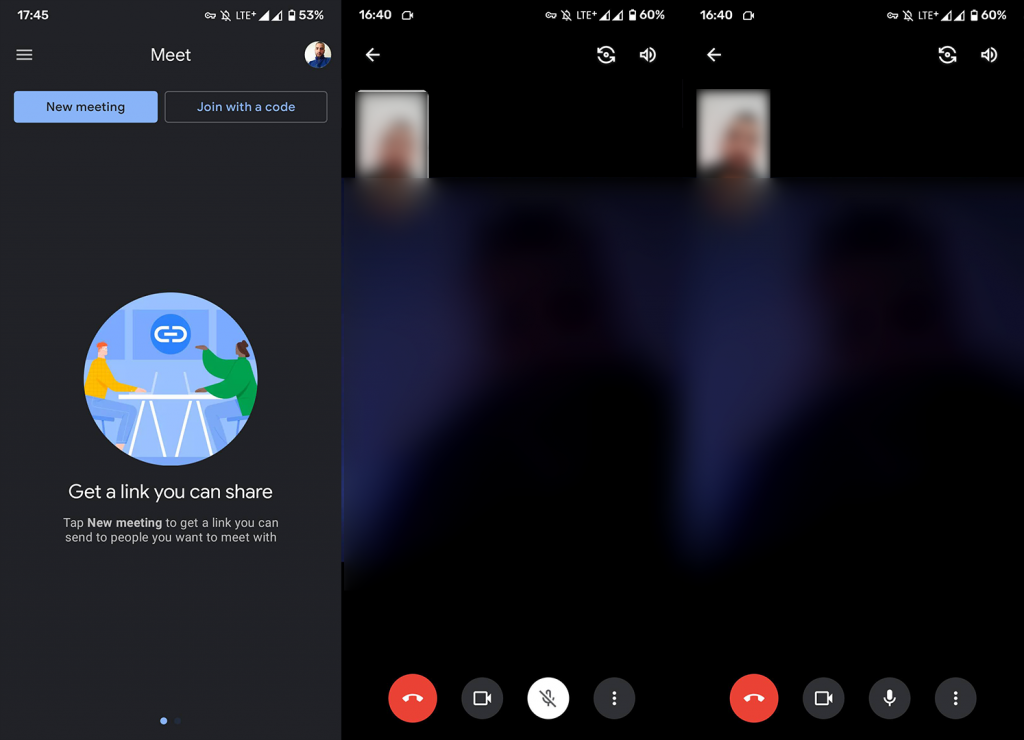
Если проблема возникла на компьютере, проверьте драйверы микрофона и, при необходимости, переустановите их. Также убедитесь, что физические кнопки на устройстве (если они есть) настроены правильно.
2. Проверьте разрешения Meet
Возможно, Google Meet не имеет доступа к вашему микрофону. Чтобы проверить, выполните следующие действия:
- Откройте Настройки.
- Выберите Приложения и уведомления.
- Нажмите на Все приложения.
- Найдите Google Meet (или Gmail, если используете Meet через Gmail).
- Нажмите на Разрешения.
- Убедитесь, что у Google Meet доступ к микрофону.
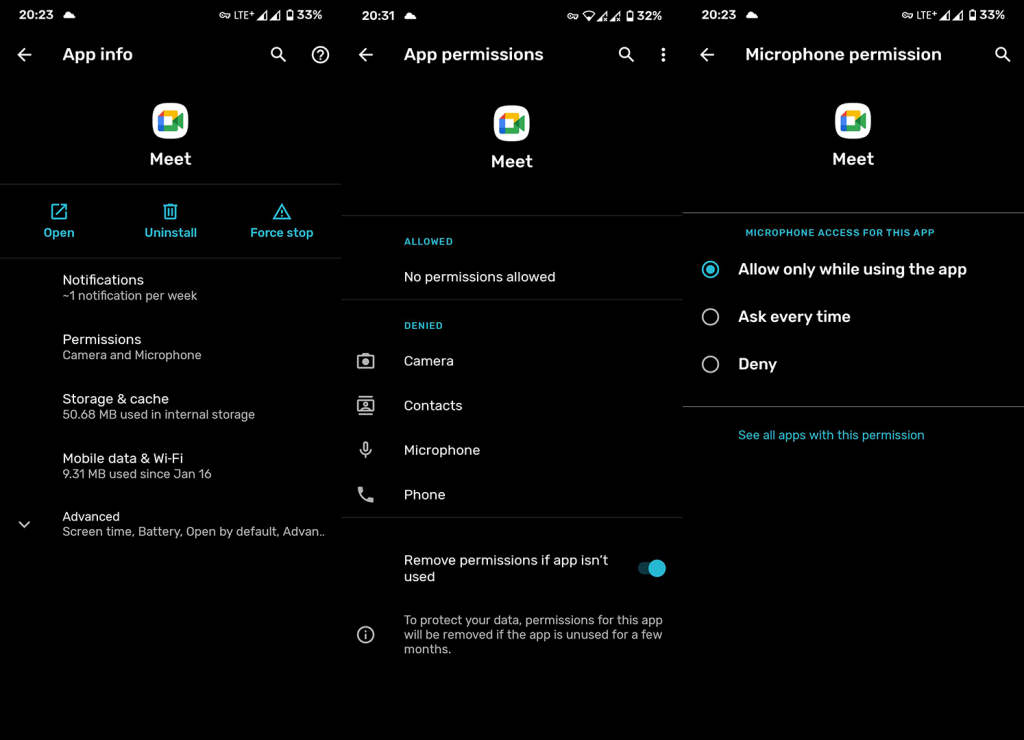
Для пользователей Windows 10 шаги аналогичные. Вам нужно найти «Разрешения» в настройках и предоставить браузеру (например, Chrome) доступ к микрофону. Это можно сделать, нажав на замок в адресной строке и открыв настройки сайта.
3. Очистите данные и кеш приложения
Если проблемы продолжаются, попробуйте сбросить настройки приложения. Это возможно из-за повреждённых локальных данных. Вот как очистить данные и кеш Google Meet на Android:
- Перейдите в Настройки > Приложения > Все приложения > Google Meet.
- Нажмите на хранилище.
- Выберите Очистить данные и подтвердите.
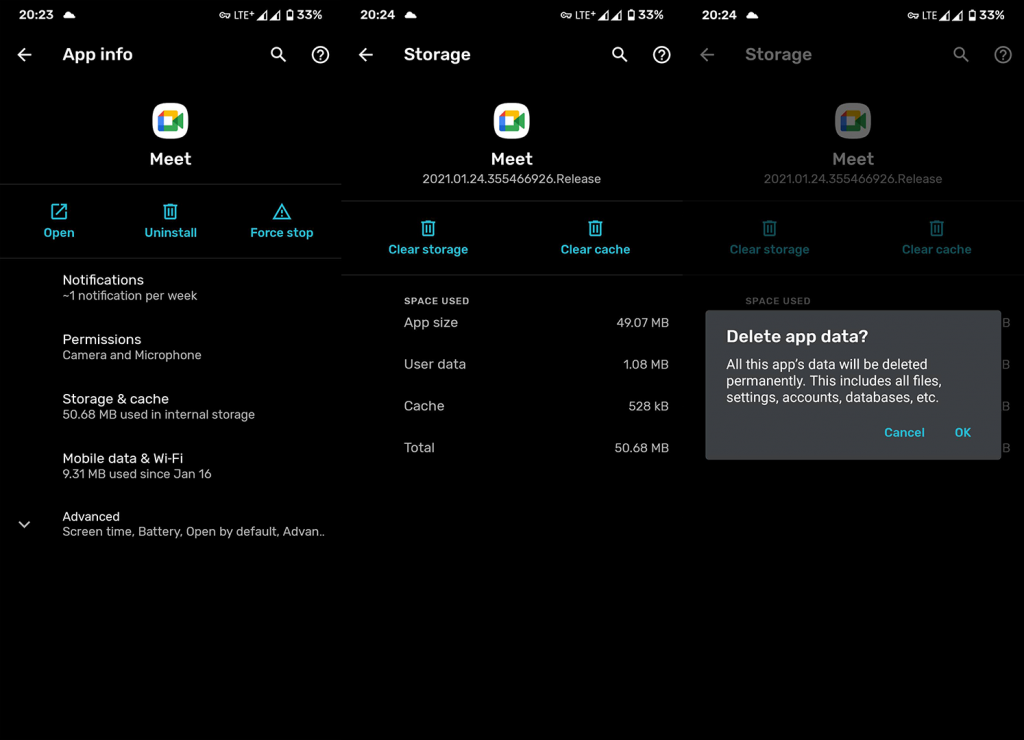
- Перезагрузите устройство и протестируйте Google Meet.
4. Переустановите Google Meet
Если предыдущие шаги не помогли, стоит попробовать переустановить приложение. Этот процесс может занять больше времени, но иногда это единственное решение:
- Откройте Google Play Store и найдите Google Meet.
- Удалите приложение.
- Перезагрузите устройство и снова откройте магазин.
- Установите Google Meet и проверьте работоспособность.
5. Используйте Meet в браузере
Как альтернатива, попробуйте использовать Google Meet в браузере. Вы можете либо открыть Meet через Gmail для Android, либо активировать режим рабочего стола в Chrome для доступа к Meet. Для активации режима рабочего стола нажмите на меню в правом верхнем углу Chrome и выберите «Режим рабочего стола». После этого войдите в свою учетную запись Google и попробуйте снова.
На данный момент, если проблема не решается, вы можете рассмотреть другие видеосервисы, пока Google работает над устранением проблем с Meet.
Мы на этом завершаем данную статью. Спасибо за чтение! Пожалуйста, делитесь в комментариях решениями, которые сработали для вас, и не забывайте посещать наши страницы на Facebook и другие ресурсы о Android и iOS.

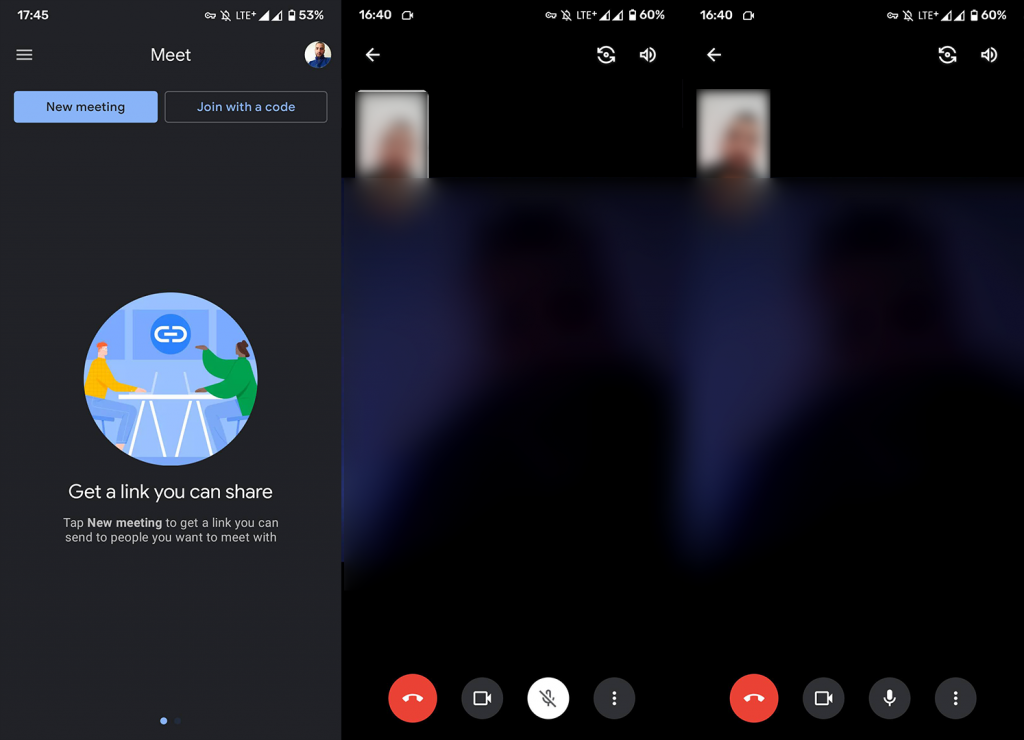
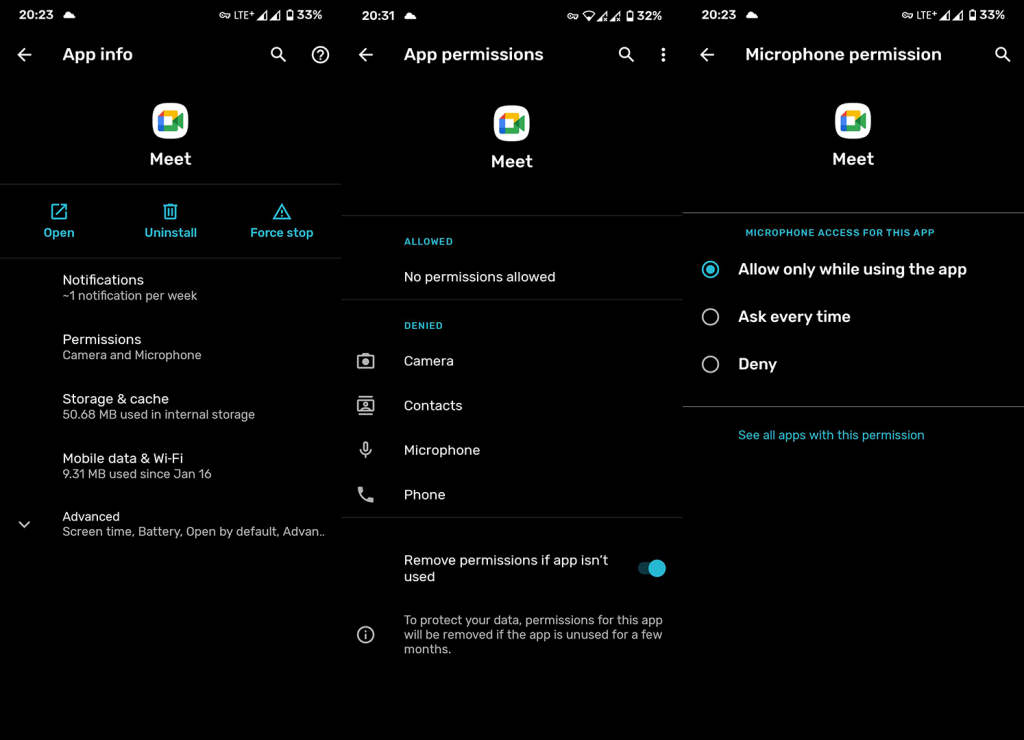
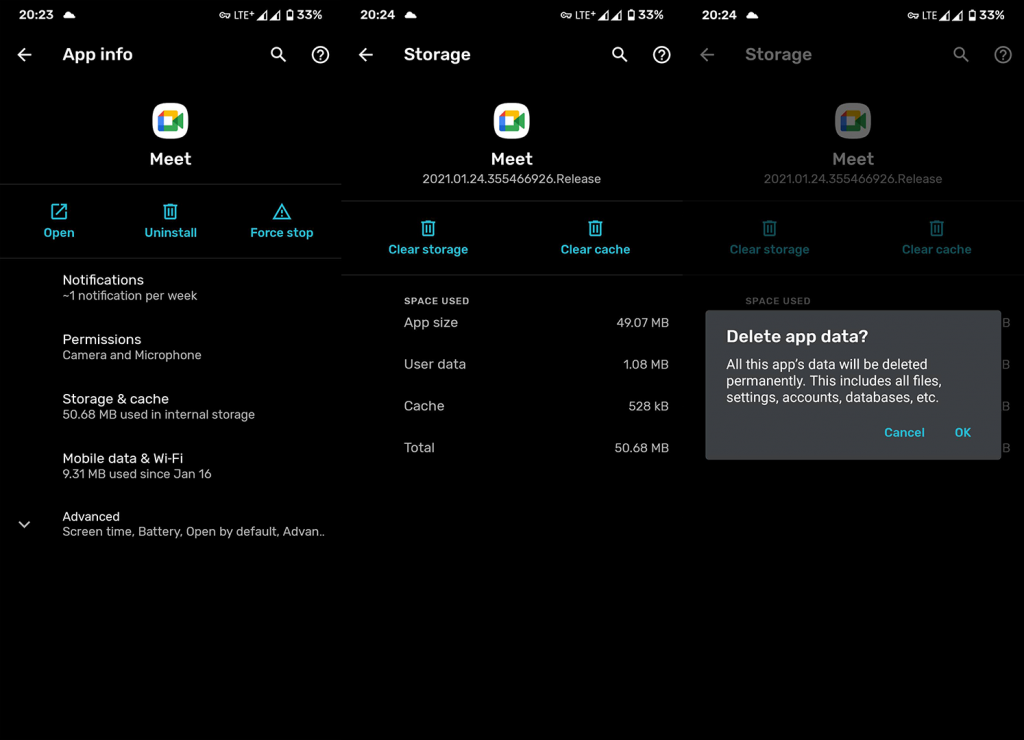

![Как решить проблему «Sims 4 Сим не спит»? [ПРОВЕРЕННЫЕ СПОСОБЫ] Как решить проблему «Sims 4 Сим не спит»? [ПРОВЕРЕННЫЕ СПОСОБЫ]](https://luckytemplates.com/resources1/images2/image-6501-0408151119374.png)


![Исправить Dungeon Siege 2 без указателя мыши [ПРОВЕРЕННЫЕ СПОСОБЫ] Исправить Dungeon Siege 2 без указателя мыши [ПРОВЕРЕННЫЕ СПОСОБЫ]](https://luckytemplates.com/resources1/images2/image-5004-0408151143369.png)

![Ваш компьютер или сеть могут отправлять автоматические запросы [ИСПРАВЛЕНО] Ваш компьютер или сеть могут отправлять автоматические запросы [ИСПРАВЛЕНО]](https://luckytemplates.com/resources1/images2/image-1491-0408150724646.png)

Виктория -
Классно, что вы подняли эту тему! Остальные программы работают, а вот с Google Meet всегда сложности. Может, стоит сделать видео-инструкцию?
Алексей -
Спасибо за инструкцию! У меня долго не работал микрофон в Google Meet, но благодаря вашему совету, все заработало
Саша IT -
Микрофон Google Meet действительно может быть проблемой. Я всегда рекомендую проверять настройки перед важными встречами. Иногда помогает просто перезагрузить устройство.
Олег74 -
Да, микрофон может не работать по многим причинам! Важно знать, как проверять настройки и устранять неполадки, чтобы не тратить время на пустые попытки
Дмитрий123 -
Классная статья! Вроде бы все просто, но не всегда соображаешь, где искать. Согласен, проблема с микрофоном может испортить встречу.
Миша из Москвы -
А есть ли у кого-нибудь опыт использования внешнего микрофона? Интересно, поможет ли это с проблемами в Google Meet
Котенок 99 -
С пн. по чт я использую Google Meet для работы, и микро иногда отказывается работать! Обязательно попробую указанные советы
Оля Кот -
У меня такая же проблема! Микрофон не работает из-за настроек в компьютере. Надеюсь, что у всех получится решить это.
Елена -
У меня не работал микрофон на Google Meet из-за обновлений! Кто-то еще это замечал? Теперь буду внимательнее следить за обновлениями
MauMau -
Блин, я уже думал, что у меня с устройством проблемы! Спасибо, буду пробовать ваши советы